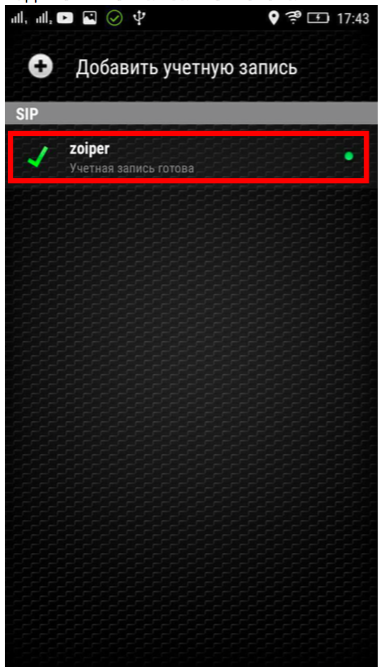Создание учетной записи в Zoiper
Zoiper – это бесплатная программа для Android, позволяющая принимать и совершать вызовы на устройствах под управлением OC Android. Скачать можно по адресу https://play.google.com/store/apps/details?id=com.zoiper.android.app
1. После установки и запуска приложения вы увидите следующее окно.
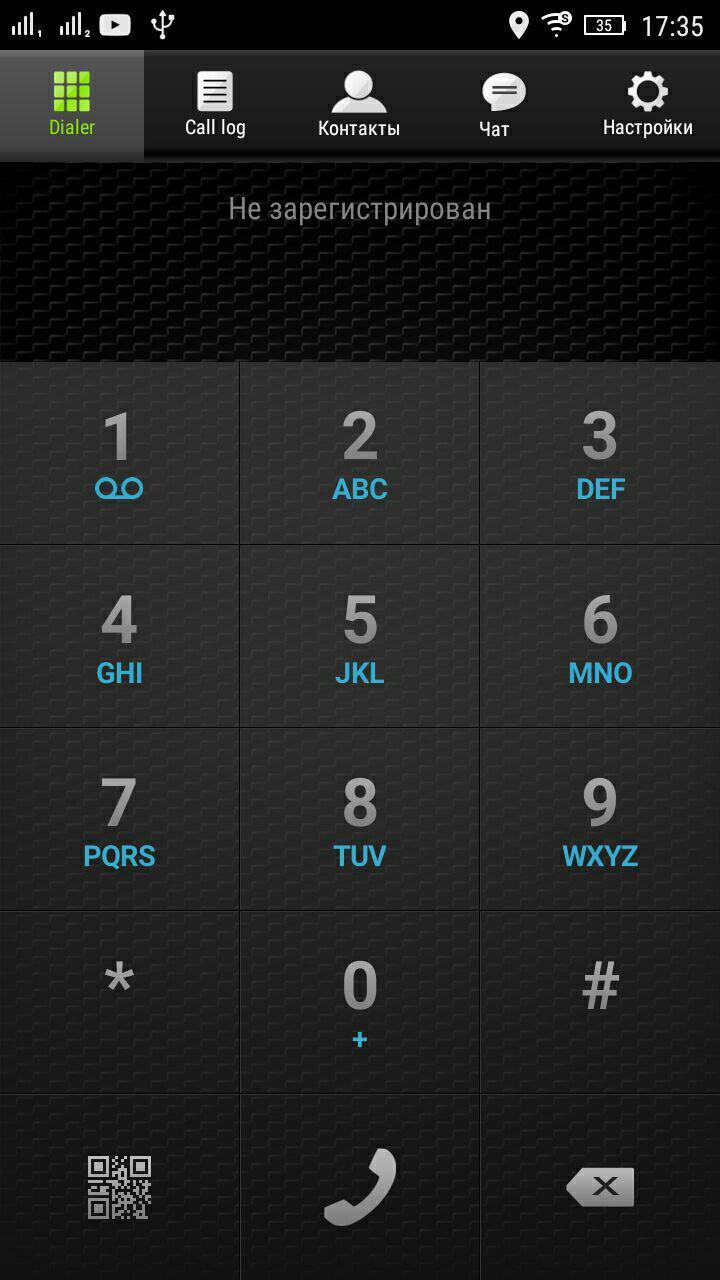
2. В нем нажимаем кнопку «Настройки».
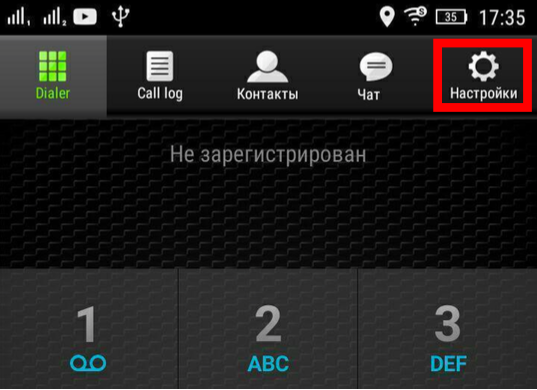
3. В открывшемся окне выбираем пункт «Учетные записи».
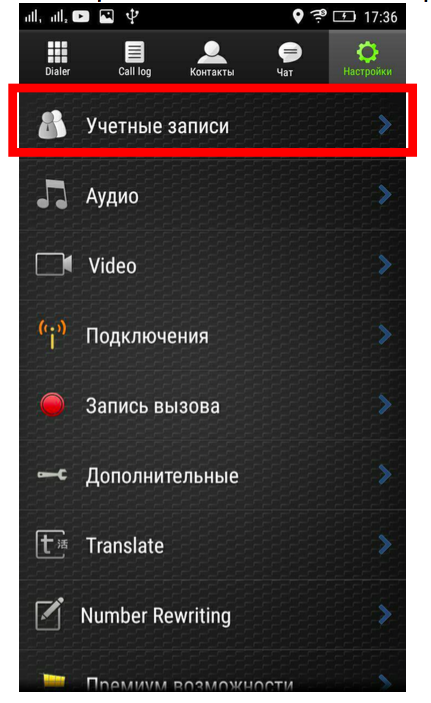
4. В следующем окне нажимаем кнопку «Добавить учетную запись».
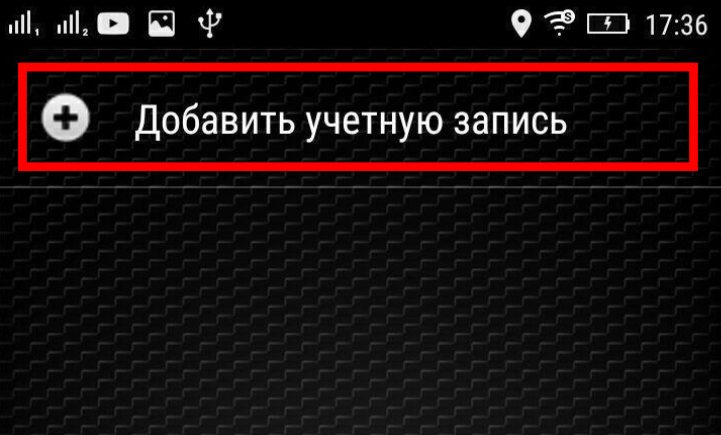
5. В открывшемся диалоговом окне выбираем «Да».
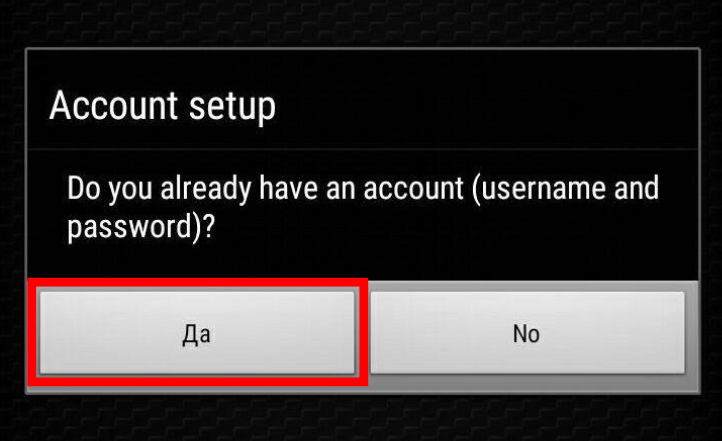
6. В следующем окне нажимаем Manual configuration.
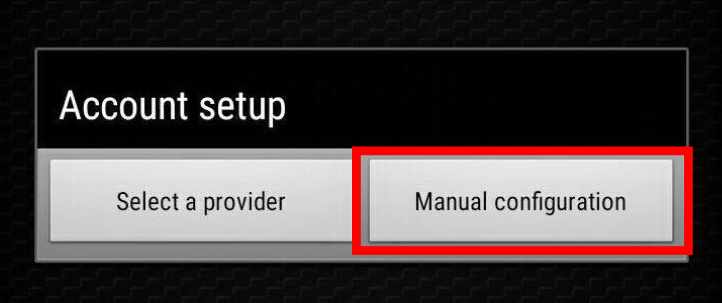
7. В окне выбора типа учетной записи выбираем SIP.
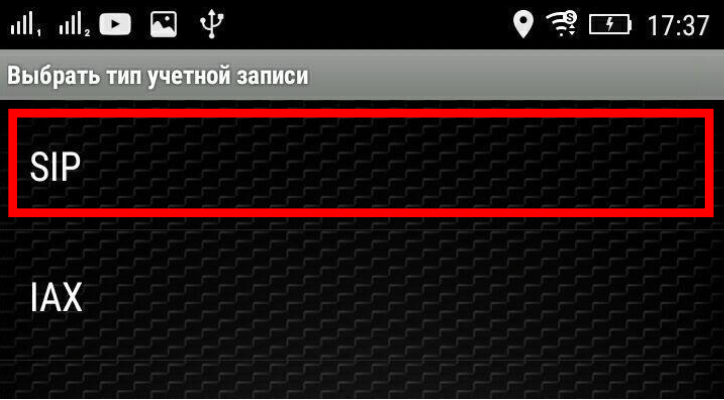
8. В открывшемся окне настраиваем следующие поля:
- Имя учетной записи – вводите любое имя, которым будет обозначаться учетная запись на вашем Android.
- Сервер – соответствует адресу вашей Виртуальной АТС формата company.vpbx.kcell.kz.
- Имя пользователя – соответствует полю «Логин», до знака @, на сотруднике в личном кабинете Виртуальной АТС
- Пароль – соответствует полю «Пароль» на сотруднике в личном кабинете Виртуальной АТС.
- Если создан SIP-пароль, то данные необходимо подставлять из этого поля. Нажимаем «Сохранить».
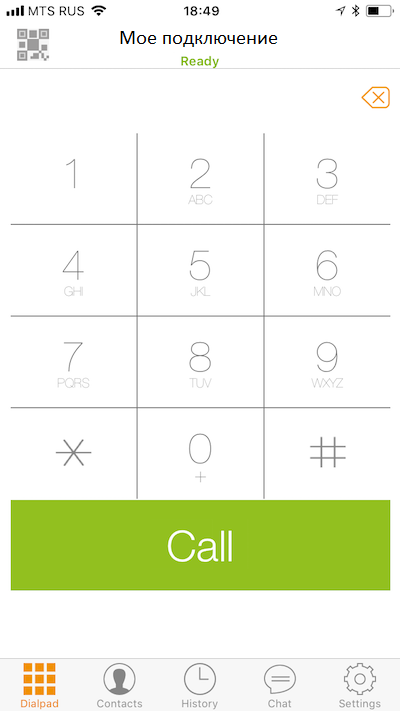
9. Если вся информация введена верно, то вы увидите надпись «Учетная запись готова».